Come condividere un contatto tramite messaggio di testo su iPhone

Tutti abbiamo ricevuto quel testo da un amico che chiedeva il numero di un altro amico comune. Puoi entrare nell'elenco dei contatti e provare a ricordare il numero, ma è molto più semplice condividere la scheda di contatto dell'altra persona. Un paio di tocchi extra e boom- quella persona saranno anche nei contatti del destinatario.
Su iOS, condividere i contatti è un'operazione piuttosto semplice. Innanzitutto, apri l'app contatti.
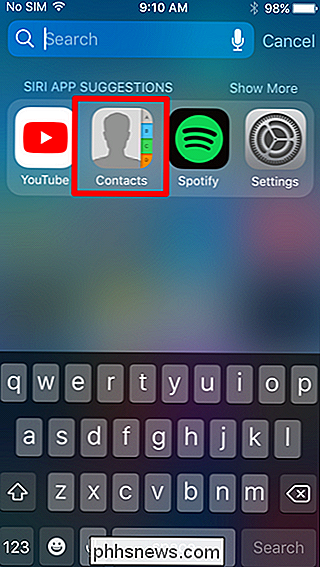
Da lì, vai al contatto che devi condividere, scorrendo l'elenco o cercando il nome.
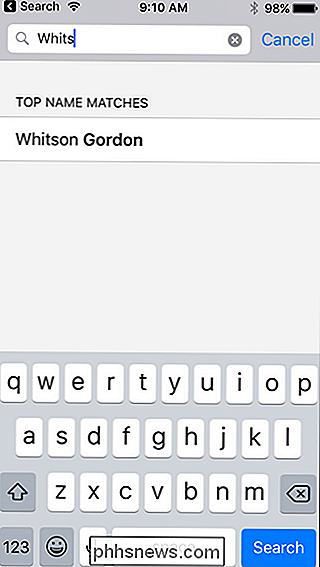
Tocca il contatto per aprire la pagina delle informazioni. In basso, c'è un pulsante per "Condividi contatto". Tocca.
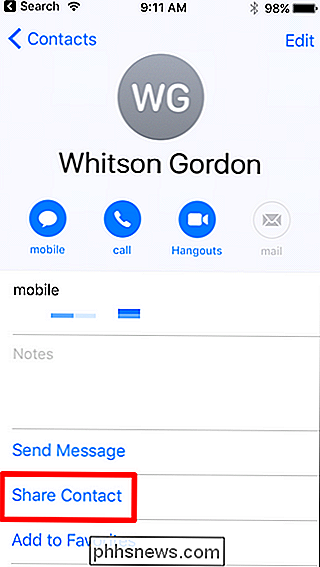
Alcune opzioni appaiono qui, incluso AirDrop e varie opzioni di messaggistica come Messaggi e Posta. Scegli quello che funziona meglio per te, ma lo condivideremo semplicemente in un messaggio di testo.
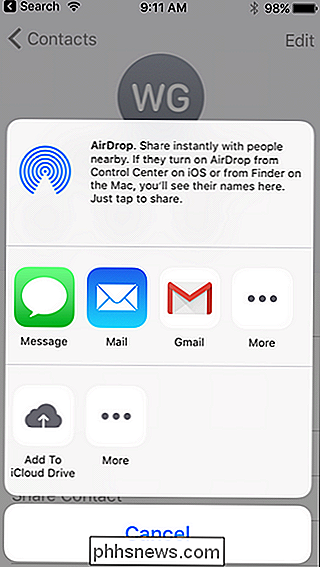
Collegherà automaticamente la scheda di contatto a un messaggio, inserendo semplicemente chi vorresti inviare il messaggio a
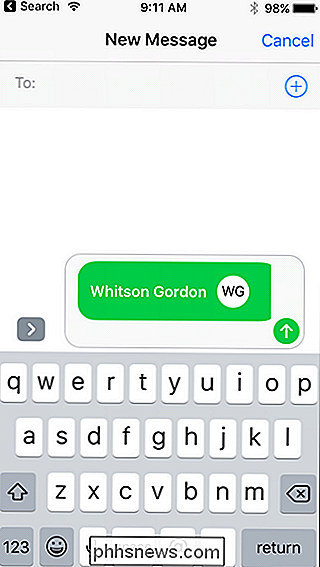
Da lì, possono toccare il nome del contatto per visualizzarne le informazioni e persino aggiungerli alla loro rubrica. Quanto è stato facile?

Come gestire le autorizzazioni delle app su Android
I permessi Android erano un disastro, ma le versioni moderne di Android li hanno semplificati notevolmente. Ora, Android ha un sistema di autorizzazione in stile iOS in cui concedi alle app l'accesso a determinate funzionalità, hardware o dati quando ne hanno bisogno. Puoi anche revocare manualmente le autorizzazioni da qualsiasi app, anche quelle progettate per versioni precedenti di Android.

Come aprire file di Office senza essere hackerati
CORRELATI: Sicurezza informatica di base: come proteggersi da virus, hacker e ladri File di documenti di Microsoft Office scaricati da Internet può danneggiare il tuo PC. I file di Office possono contenere macro pericolose, ma le macro non sono l'unico rischio. Con il nuovo malware che attacca i PC attraverso documenti Office pericolosi che non contengono nemmeno macro, mettersi al sicuro in Office è solo una delle pratiche di sicurezza che dovresti seguire.



